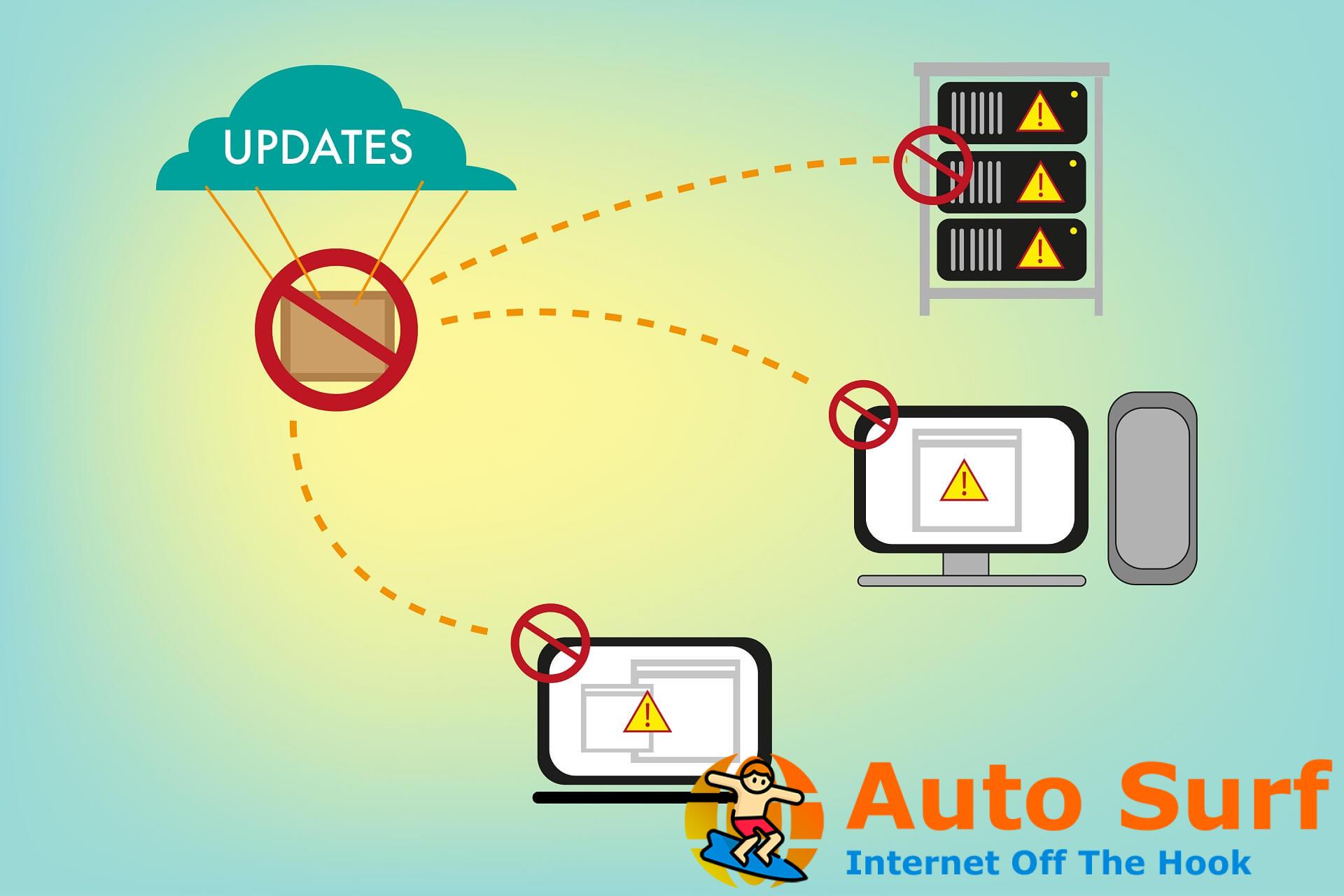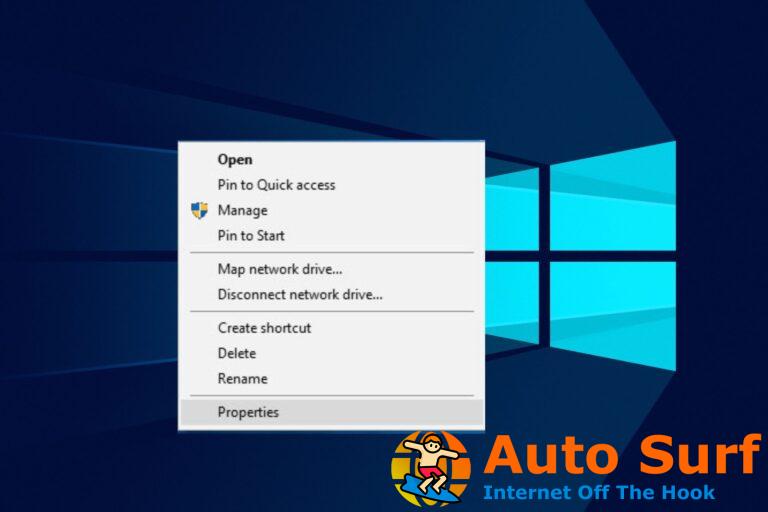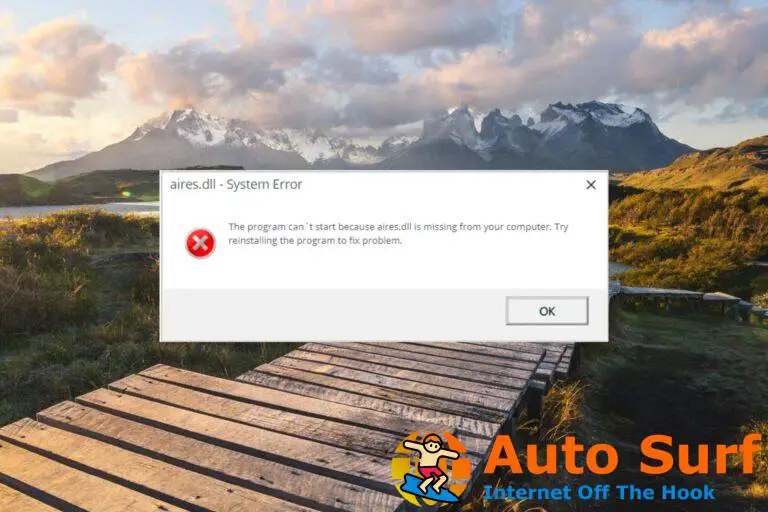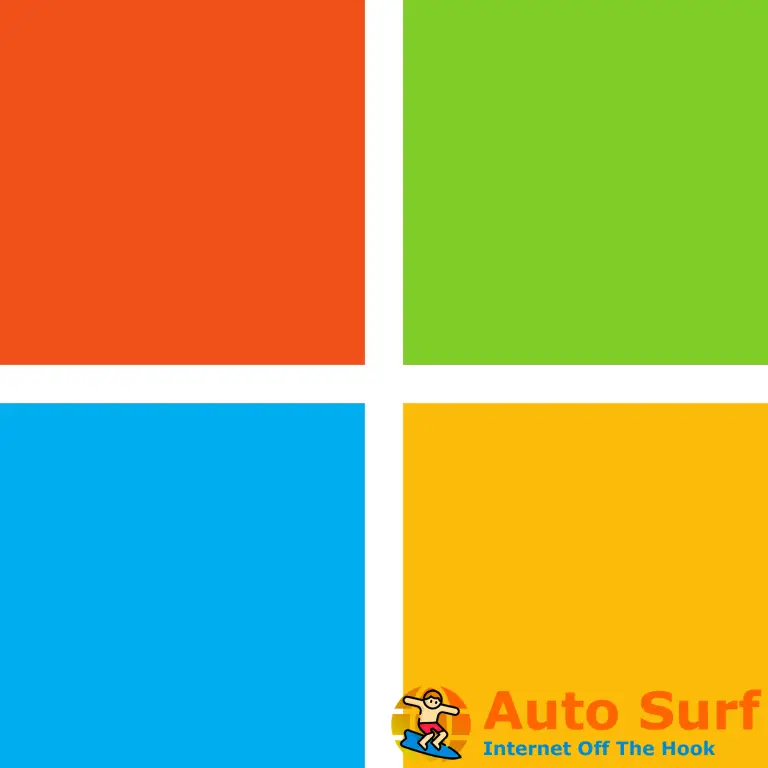- El error de actualización de Windows 0x80073701 es un error que bloquea las actualizaciones acumulativas de Microsoft.
- Ejecutar el solucionador de problemas de actualización es una de las primeras cosas que debe hacer cuando recibe el error 0x80073701.
- Algunas acciones del símbolo del sistema también son soluciones recomendadas para este problema.
- La mayoría de las veces, la causa del error de actualización 0x80073701 son los archivos corruptos.
El error de actualización de Windows 0x80073701 es uno que ocurre en Windows 10 y plataformas anteriores. Ese es un error que bloquea las actualizaciones acumulativas de Microsoft.
Por lo tanto, los usuarios no pueden actualizar Windows cuando surge el problema. No existe una resolución oficial específica para el error 0x80073701 hasta el momento, aunque Microsoft ha reconocido el código de error.
Sin embargo, estas son algunas resoluciones que podrían corregir el error de actualización 0x80073701 más específicamente en Windows 10.
¿Cómo puedo reparar el error de actualización de Windows 80073701?
- Ren el Solucionador de problemas de actualización de Windows
- Ejecute el servicio de imágenes de implementación y los análisis de archivos del sistema
- Reinicie el servicio de actualización de Windows
- Componentes de actualización de Windows
- Compruebe la configuración de fecha y hora
1. Ejecute el Solucionador de problemas de actualización de Windows
- Ingrese la palabra solucionar problemas en el cuadro de búsqueda de la pantalla de inicio y haga clic en Solucionar problemas para abrir Configuración.
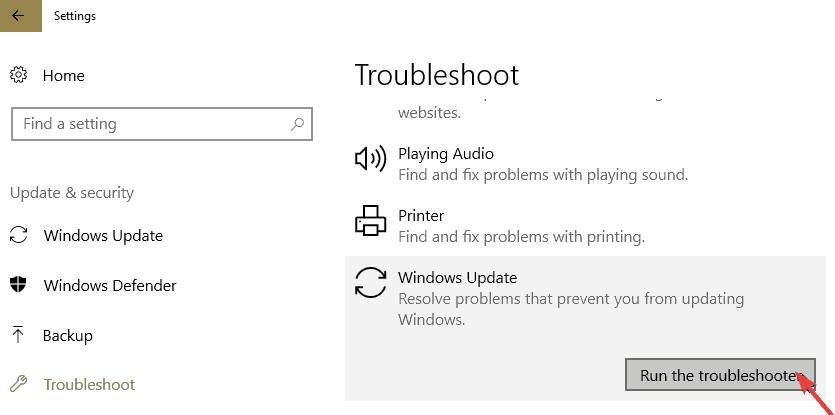
- Seleccione Windows Update y presione su botón Ejecutar el solucionador de problemas para abrir la ventana a continuación.
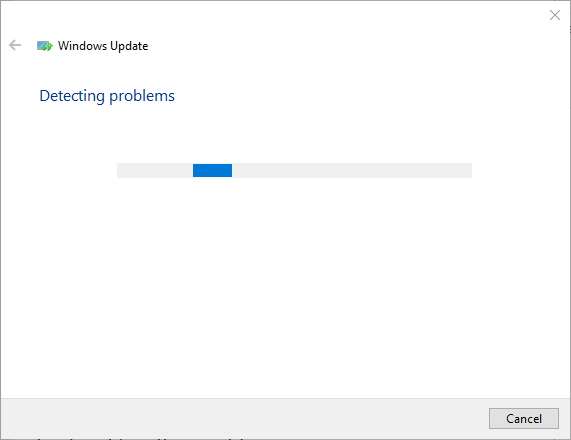
- El solucionador de problemas podría proporcionar algunas soluciones. Puede presionar el botón Aplicar esta revisión para aplicar una resolución sugerida.
El solucionador de problemas de Windows Update es una herramienta integrada del sistema para corregir errores de actualización de Windows. Eso podría ser útil para corregir el error 0x80073701.
Se informó que al ejecutar esta herramienta, logró corregir algunos errores, pero terminó mostrando otro error: El el servicio solicitado ya ha sido iniciado. Hay más ayuda disponible escribiendo NET HELPMSG 2182.
Hemos tratado este tema en un artículo diferente. Algunas de las soluciones presentadas allí también se aplican al código de detención 0x80073701.
2. Ejecute el servicio de imágenes de implementación y los análisis de archivos del sistema
- Haga clic en el botón de la barra de tareas de Cortana para abrir esa aplicación.
- Introduzca la palabra clave “Símbolo del sistema” en el cuadro de búsqueda.
- Haga clic derecho en el símbolo del sistema y seleccione Ejecutar como administrador para abrir la ventana de Prompt.
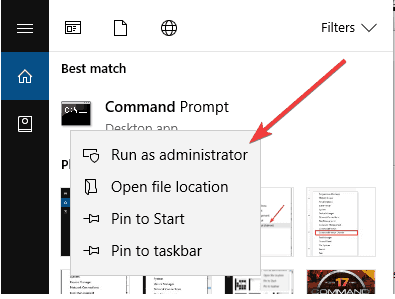
- Puede ejecutar la utilidad Administración y mantenimiento de imágenes de implementación ingresando el siguiente comando y presionando Intro: DISM.exe /En línea /Imagen de limpieza /Restorehealth
- Ingrese y presione Entrar para iniciar el escaneo SFC: sfc /escanear ahora
- Espere aproximadamente media hora hasta que finalice el proceso.
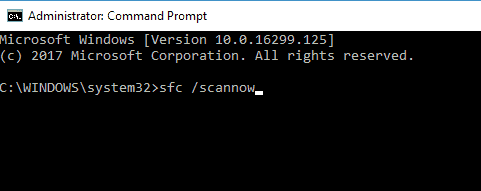
- Luego reinicie Windows si el escaneo SFC repara archivos.
El error 0x80073701 puede deberse a archivos del sistema dañados. Es por eso que recomendamos utilizar la herramienta de Administración y mantenimiento de imágenes de implementación para reparar wim.store. El Comprobador de archivos del sistema también repara los archivos del sistema dañados.
3. Reinicie el servicio de actualización de Windows
- Inicie Ejecutar con la combinación de teclas Windows + R.
- Ingresar servicios en Ejecutar y haga clic OK.
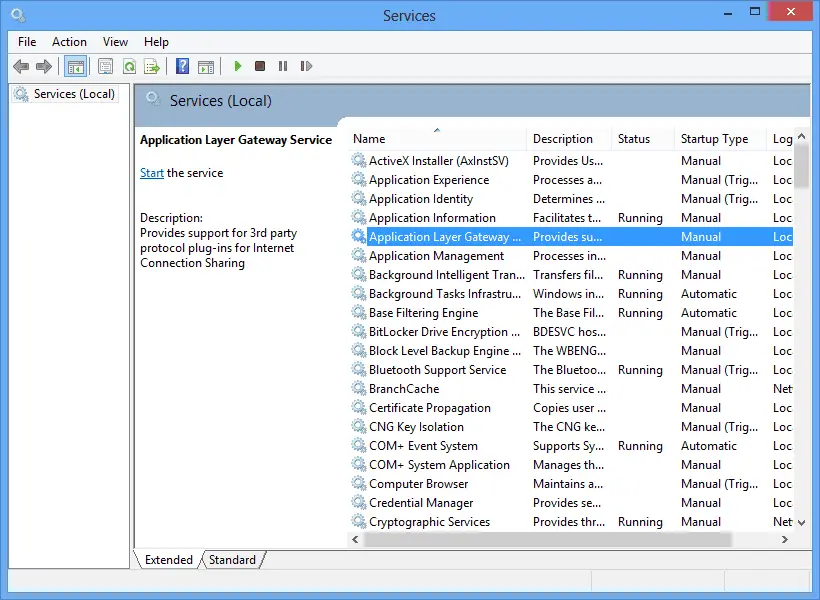
- Desplácese hacia abajo hasta Windows Update en la ventana Servicios.
- Haga doble clic en Actualización de Windows.
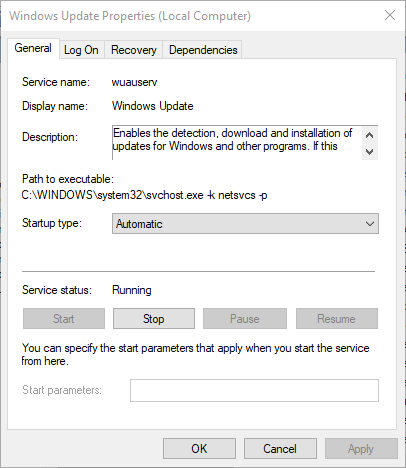
- presione el Detener en la ventana y haga clic en OK para cerrar la ventana.
- Haga clic con el botón derecho en Windows Update y seleccione Comienzo para reiniciarlo.
¿No puede conectarse al servicio de actualización de Windows? ¡Consulta esta guía para solucionar el problema!
4. Restablecer componentes de actualización de Windows
- Abra el símbolo del sistema como administrador.
- Luego ingrese los siguientes comandos en el indicador por separado:
net stop wuauservnet stop cryptSvcnet stop bitsnet stop msiserver
- A continuación, cambie el nombre de la carpeta SoftwareDistribution ingresando este comando + Enter:
ren C:WindowsSoftwareDistribution SoftwareDistribution.old - Luego, ingrese esto para cambiar el nombre de la carpeta Catroot2 a Catroot2.old y presione Enter:
ren C:WindowsSystem32catroot2 Catroot2.old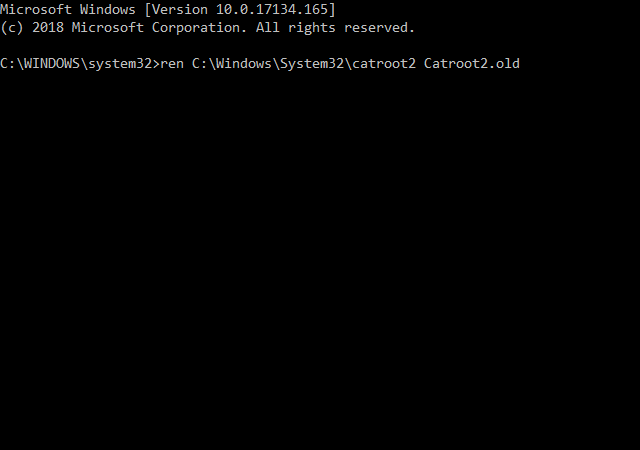
- Luego ingrese esto para editar el título de la carpeta SoftwareDistrbution:
C:WindowsSoftwareDistribution SoftwareDistribution.old - Reinicie los servicios detenidos ingresando los siguientes comandos:
net start wuauservnet start cryptSvcnet start bitsnet start msiserver
- Luego, salga de la ventana del símbolo del sistema y reinicie su computadora de escritorio y portátil.
Restablecer los componentes de Windows Update los restaurará a sus valores predeterminados. Así que esta resolución ciertamente vale la pena intentarlo.
5. Verifique la configuración de fecha y hora
- Haga clic en el Escriba aquí para buscar e ingrese la fecha en el cuadro de búsqueda.
- Seleccione Configuración de fecha y hora para abrir la ventana que se muestra directamente debajo.
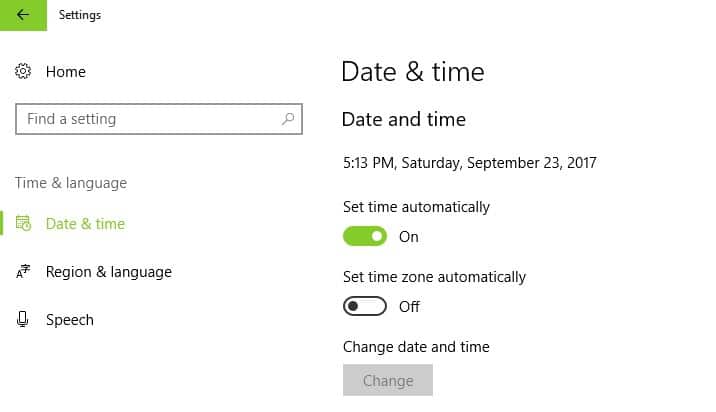
- Seleccione una zona horaria en el menú desplegable Zona horaria si es necesario.
- También puede alternar el Establecer la hora automáticamente opción desactivada y presione el botón Cambio botón para ajustar manualmente la fecha y la hora.
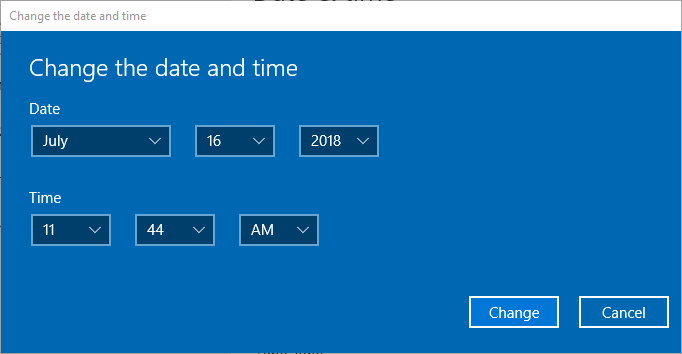
- Alternativamente, puede sincronizar el reloj con el servidor haciendo clic en Agregar relojes para diferentes zonas horarias.
- Seleccione la pestaña Hora de Internet y presione el botón Cambio botón de configuración.
- Luego puede seleccionar el Sincronizar con una casilla de verificación de servidor de hora de Internet y seleccione un servidor del menú desplegable. Haga clic en el Actualizar ahora botón.
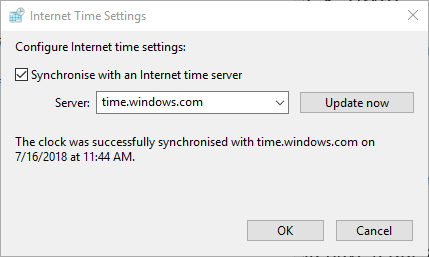
- Luego presione el botón OK botón para cerrar la ventana.
- presione el Solicitar y OK botones.
El error 80073701 también puede deberse a la configuración de fecha y hora en Windows 10. Por lo tanto, asegúrese de que la fecha y la hora de Windows 10 estén configuradas correctamente.
Algunas de esas resoluciones pueden corregir el error 0x80073701. Además, las resoluciones de esta publicación también pueden corregir errores de actualización de Windows.
Si este artículo fue útil, escríbanos para contarnos su experiencia con el paso que usó para que su dispositivo volviera a funcionar.